Решения для исправления остановки Spotify
Вам интересно исправить Spotify продолжает делать паузу? Если да, то вы попали в нужное место. Я большой поклонник Spotify, но недавно я столкнулся с действительно раздражающей - и распространенной - ошибкой. Независимо от того, какого исполнителя, плейлист или альбом я слушал (будь то Mac, iPhone или Sonos), Spotify может приостанавливать каждую песню или две, и мне нужно было бы нажать «Воспроизвести», чтобы продолжить.
Если вы хотите получить лучший опыт во время потоковой передачи с Spotify. Вы должны знать, как избавиться от этой проблемы. К счастью, есть много исправлений, которые помогут вам вернуть удовольствие от прослушивания музыки с помощью Spotify. Он варьируется от простой очистки кеша до переустановки приложения Spotify. Приходите, давайте посмотрим, как это исправить:
Spotify продолжает останавливаться: как исправить

Проблема с приостановкой Spotify может быть вызвана многими причинами. Однако выяснить причину может быть довольно сложно, вам нужно знать множество исправлений, которые помогут вам решить проблему. Вот несколько уловок, которые помогут вам это исправить:
Spotify продолжает приостанавливать работу -> Выйти из системы везде

Проблема может быть вызвана некоторыми факторами, одним из которых является открытие учетной записи Spotify с других устройств. По этой причине простой выход из любого места поможет решить проблему после принудительного выхода из вашей учетной записи на всех устройствах. Просто следуйте инструкциям, приведенным ниже:
Шаг 1:
Сначала войдите в свою учетную запись Spotify.
Шаг 2:
Затем перейдите к обзору учетной записи и двигайтесь вниз. Нажмите кнопку Выйти везде.
Шаг 3:
Снова войдите в учетную запись Spotify на своем ПК или мобильном телефоне.
Выход из системы с других устройств не приведет к удалению ваших данных. Просто войдите в свою учетную запись Spotify и проверьте, решена ли проблема или нет.
Отключите высококачественную потоковую передачу

Использование высококачественной потоковой передачи может быть причиной многих проблем на Spotify. Если вы исследуете, что Spotify продолжает останавливаться из-за высококачественной потоковой передачи, вы хотите отключить его. Но убедитесь, что отключение высококачественной потоковой передачи может повлиять на качество музыки, которую вы играете. Если у вас нет проблем, следуйте этим инструкциям, приведенным ниже:
Если вы используете настольный компьютер, сделайте это, чтобы отключить высококачественную потоковую передачу.
Шаг 1:
Сначала войдите в свою учетную запись Spotify. Затем нажмите на стрелку, которая может быть расположена рядом с правым верхним углом, затем выберите «Настройки».
Шаг 2:
Список опций показан ниже. Найдите высококачественную потоковую передачу в нижней части раздела «Качество музыки» и выключите ее.
Для Spotify Premium также доступна высококачественная потоковая передача. После использования Spotify Free вы не хотите отключать потоковую передачу в высоком качестве.
Шаг 1:
Если вы используете смартфон, iPhone или iPad, сделайте это, чтобы отключить высококачественную потоковую передачу.
Шаг 2:
Перейдите в приложение Spotify и войдите в свою учетную запись. Затем выберите «Дом» или «Ваша библиотека», затем нажмите «Настройки».
Перейти к качеству музыки. Выберите все варианты, кроме «Очень высокий».
Отключение высококачественной потоковой передачи включите приложение, чтобы оптимизировать его производительность. После выполнения этой техники проверьте, сохраняется ли проблема.
Отключить режим энергосбережения

После включения режима энергосбережения на Android есть вероятность, что это повлияет на производительность запущенных приложений. Если проблема возникает после включения режима энергосбережения, то это причина, по которой Spotify продолжает останавливаться. По этой причине вы хотите отключить режим энергосбережения и посмотреть, работает ли он.
Шаг 1:
Перейдите в Настройки на вашем телефоне, затем выберите Батарея.
Шаг 2:
Перейдите к оптимизации батареи.
Шаг 3:
Выберите все приложения в раскрывающемся меню, затем найдите Spotify.
Шаг 4:
Выберите Spotify и выберите «Не оптимизировать».
После использования сторонней программы для экономии заряда батареи вы хотите добавить приложение Spotify в исключение.
Spotify продолжает приостанавливать работу -> Очистить кеш

В то время как кеш помогает улучшить ваш опыт при доступе к Spotify. Кроме того, это может пойти не так. Когда это происходит, это может вызвать множество проблем, таких как Spotify, который продолжает останавливаться. Если вы хотите избавиться от этой проблемы, подумайте об очистке кеша, чтобы оптимизировать производительность приложения.
Шаг 1:
Перейдите в Настройки на своем мобильном телефоне и выберите Приложения.
Шаг 2:
Затем спуститесь вниз, найдите и щелкните приложение Spotify.
Шаг 3:
Выберите пункт меню «Хранилище», затем нажмите «Очистить кеш».
Вы не хотите делать какие-либо резервные копии, так как очистка кеша не может удалить ваши данные. Ваша учетная запись Spotify и настройки будут в безопасности.
Переустановите приложение Spotify

как включить lg v10 без кнопки включения
Если все вышеперечисленные методы не работают. Затем вы можете рассмотреть возможность переустановки приложения. Spotify также продолжает приостанавливать работу, что может быть связано с повреждением файлов, поэтому удаление приложения может помочь решить проблему. После удаления приложения просто установите другое приложение Spotify, и оно вернется в нормальное состояние.
Шаг 1:
Перейдите в Настройки телефона и выберите Приложения.
Шаг 2:
Спуститесь вниз, чтобы найти приложение Spotify, затем нажмите на него.
Шаг 3:
Нажмите «Удалить» и подождите, пока устройство не сотрет что-либо о Spotify.
Шаг 4:
Загрузите и переустановите приложение из Play Store.
Spotify продолжает делать паузу, это может раздражать. Когда возникает эта проблема, вам помогут описанные выше методы. Ведь указать главного виновника достаточно сложно. Однако вы можете попробовать решения и найти то, что лучше всего подходит для вашего Spotify.
Заключение:
Вот все о Spotify Keeps Pausing. Вы когда-нибудь пробовали это испытать? Если вы хотите поделиться каким-либо другим методом или советами по статье, сообщите нам об этом ниже. Если у вас возникнут дополнительные вопросы и вопросы, дайте нам знать в разделе комментариев ниже!
Читайте также:




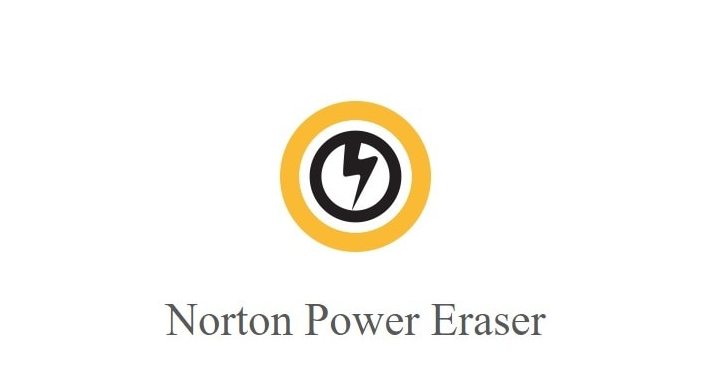


![Как изменить смайлы Snapchat Streak [Учебное пособие]](https://geeksbrains.com/img/how/80/how-modify-snapchat-streak-emojis-techilife.png)
